Shfaqni dokumentin Word në ueb pas konvertimit të Word në HTML duke përdorur Python SDK
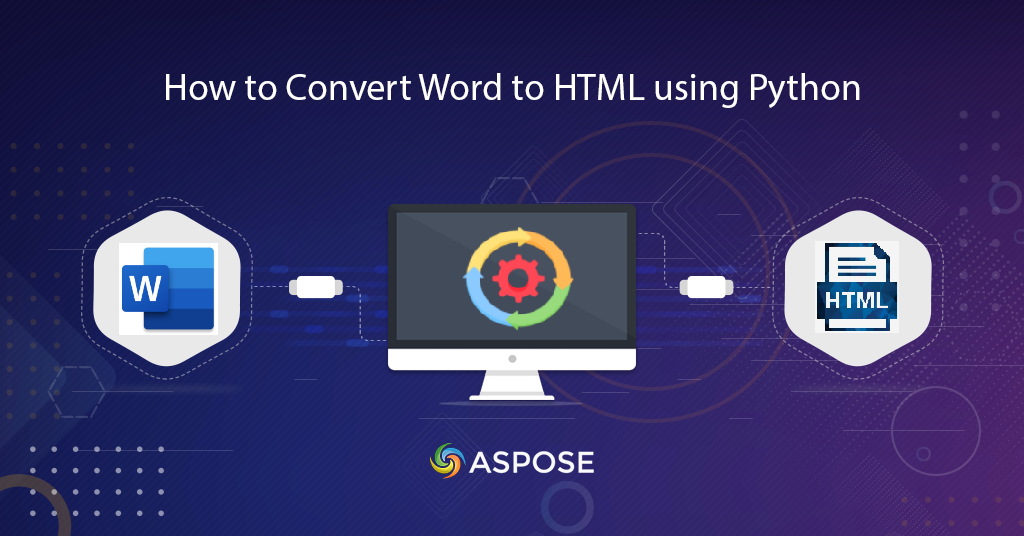
Konvertoni Word në HTML | Konvertimi nga fjala në HTML me Python SDK
Ky artikull do të shpjegojë hapat për të kthyer Word në HTML duke përdorur Python SDK. Ne e dimë se dokumentet Word përdoren gjerësisht për shkëmbimin e informacionit zyrtar dhe personal. Megjithatë, sfida vjen kur na duhet të shikojmë ose shfaqim dokumentin në një shfletues uebi. Pra, një zgjidhje e zgjuar është konvertimi i dokumenteve Word në formatin HTML.
- API për konvertimin e fjalës në HTML
- Konvertoni Word në HTML duke përdorur Python
- Konvertimi i fjalës në HTML duke përdorur komandën cURL
API për konvertimin e fjalës në HTML
Aspose.Words Cloud është në gjendje të ngarkojë dokumente MS Word, OpenOffice ose WordProcessingML. Kjo ju mundëson të manipuloni në nivel elementi individual ose t’i transformoni këta skedarë në Formatet e Skedarit të Mbështetur. Tani për të përdorur veçoritë e përpunimit të dokumenteve në aplikacionin Python, duhet të përdorim Aspose.Words Cloud SDK për Python. Pra, për të përdorur SDK-në, hapi i parë është instalimi i cili është i disponueshëm për shkarkim në PIP dhe GitHub. Ekzekutoni komandën e mëposhtme në terminalin e linjës së komandës për të instaluar SDK:
pip install aspose-words-cloud
Hapi tjetër është krijimi i një llogarie falas duke vizituar Aspose.Cloud dashboard, në mënyrë që të mund të menaxhoni dokumentet tuaja në ruajtjen e resë kompjuterike.
Konvertoni Word në HTML duke përdorur Python
Ju lutemi ndiqni udhëzimet e dhëna më poshtë për të ngarkuar dokumentin Word nga disku lokal dhe për ta ngarkuar atë në ruajtjen e resë kompjuterike. Më pas do të inicializojmë rutinën për të kthyer skedarin DOC në formatin HTML dhe do ta ruajmë daljen në të njëjtën ruajtje në renë kompjuterike.
- Para së gjithash, krijoni një shembull të WordsApi duke përdorur kredencialet e klientit
- Së dyti, dokumenti Word nga disku lokal dhe ngarkoni në ruajtjen e resë kompjuterike duke përdorur metodën e ngarkimit të skedarit (…).
- Tani krijoni një shembull të GetDocumentWithFormatRequest që përcakton skedarin hyrës Word dhe dokumentin HTML që rezulton
- Së fundi, thirrni metodën getdocumentwithformat(…) për të filluar procesin e konvertimit
# Për më shumë mostra, ju lutemi vizitoni https://github.com/aspose-words-cloud/aspose-words-cloud-python
# Merrni çelësin e aplikacionit dhe SID-in e aplikacionit nga https://dashboard.aspose.cloud/
try:
# Kredencialet e klientit
client_secret = "1c9379bb7d701c26cc87e741a29987bb"
client_id = "bbf94a2c-6d7e-4020-b4d2-b9809741374e"
# krijoni një shembull të WordsApi
words_api = WordsApi(client_id,client_secret)
# Emri i dokumentit të fjalës hyrëse
inputFileName = 'test_multi_pages.docx'
resultantFile = 'Converted.html'
# Ngarkoni dokumentin burim Word në "Cloud Storage".
words_api.upload_file(asposewordscloud.models.requests.UploadFileRequest(open('C:\\Users\\Downloads\\'+inputFileName, 'rb'), "", None))
# Krijo një objekt për konvertimin e dokumentit
request = asposewordscloud.models.requests.GetDocumentWithFormatRequest(inputFileName, "HTML", None, None, None,
None, resultantFile, None)
# filloni operacionin e konvertimit nga Word në JPEG
result = words_api.get_document_with_format(request)
# printoni mesazhin në tastierë (opsionale)
print('Conversion process completed successfully !')
except ApiException as e:
print("Exception while calling WordsApi: {0}".format(e))
Modeli i dokumentit të fjalës i përdorur në shembullin e mësipërm mund të shkarkohet nga testmultipages.docx.
Konvertimi i fjalës në HTML duke përdorur komandën cURL
Komandat cURL mund të përdoren gjithashtu për të kthyer dokumentet e fjalës në formatin HTML. Megjithatë, përpara se të fillojmë procesin e konvertimit, duhet të krijojmë një token aksesi JWT bazuar në kredencialet personale të klientit. Pra, ju lutemi krijoni shenjën JWT duke ekzekutuar komandën e mëposhtme.
curl -v "https://api.aspose.cloud/connect/token" \
-X POST \
-d "grant_type=client_credentials&client_id=bbf94a2c-6d7e-4020-b4d2-b9809741374e&client_secret=1c9379bb7d701c26cc87e741a29987bb" \
-H "Content-Type: application/x-www-form-urlencoded" \
-H "Accept: application/json"
Pasi të gjenerohet token JWT, ne duhet të ekzekutojmë komandën e mëposhtme për të ngarkuar një dokument shembulli të fjalës në ruajtjen e cloud:
curl -v -X PUT "https://api.aspose.cloud/v4.0/words/storage/file/input.docx" \
-H "accept: application/json" \
-H "Authorization: Bearer <JWT Token>" \
-H "Content-Type: multipart/form-data" \
-d {"fileContent":{c:\Users\nayyer\Downloads\test_doc.docx}}
Tani ju lutemi ekzekutoni komandën e mëposhtme për të kthyer dokumentin e fjalës nga ruajtja cloud në formatin HTML dhe ruani HTML-në rezultuese në të njëjtën hapësirë ruajtëse në re.
curl -v -X GET "https://api.aspose.cloud/v4.0/words/test_multi_pages.docx?format=HTML&outPath=Resultant.html" \
-H "accept: application/octet-stream" \
-H "Authorization: Bearer <JWT Token>"
konkluzioni
Në këtë artikull, ne kemi mësuar rreth hapave për të kryer Word në HTML duke përdorur Python SDK. Në mënyrë të ngjashme, ne kemi eksploruar gjithashtu opsionin për të kryer konvertimin DOC në HTML, DOCX në HTML duke përdorur komandat cURL. Procesi i plotë i konvertimit është kaq i thjeshtë dhe i drejtpërdrejtë, saqë ju duhet të përqendroheni vetëm në kërkesat e biznesit tuaj dhe të harroni kompleksitetin e brendshëm të konvertimit të dokumentit. API menaxhon të gjitha rutinat e konvertimit të dokumenteve dhe kthen përmbajtjen që rezulton. Ne ju sugjerojmë të eksploroni Udhëzuesin e programuesve për të mësuar rreth aftësive të tjera që ofrohen nga SDK. Për më tepër, kodi i plotë i burimit të cloud SDK është i disponueshëm për shkarkim përmes GitHub dhe ju mund ta shkarkoni dhe përditësoni atë sipas kërkesave tuaja.
Tema të ngjashme
Ne ju rekomandojmë të vizitoni artikujt e mëposhtëm për të mësuar rreth: